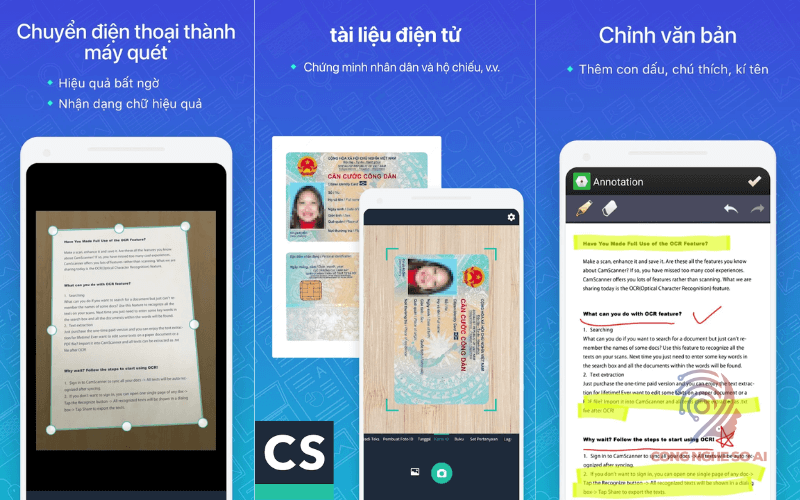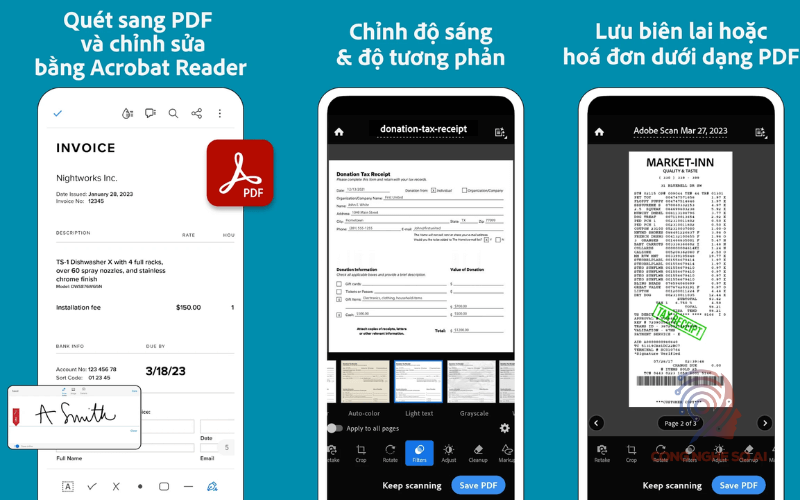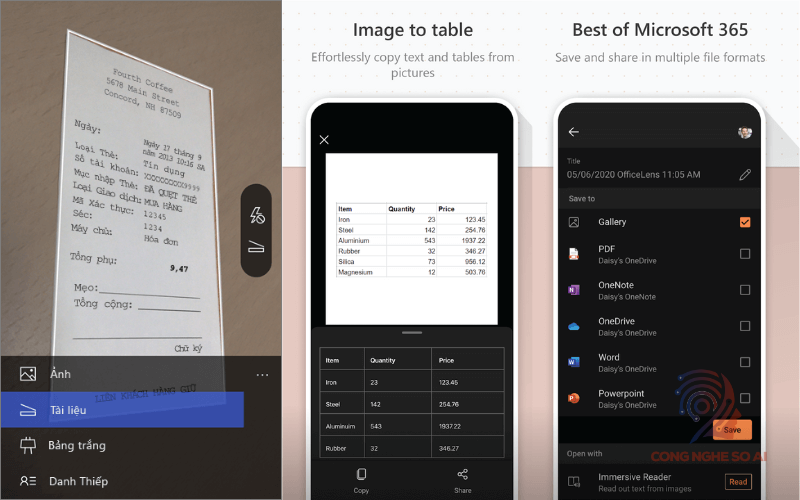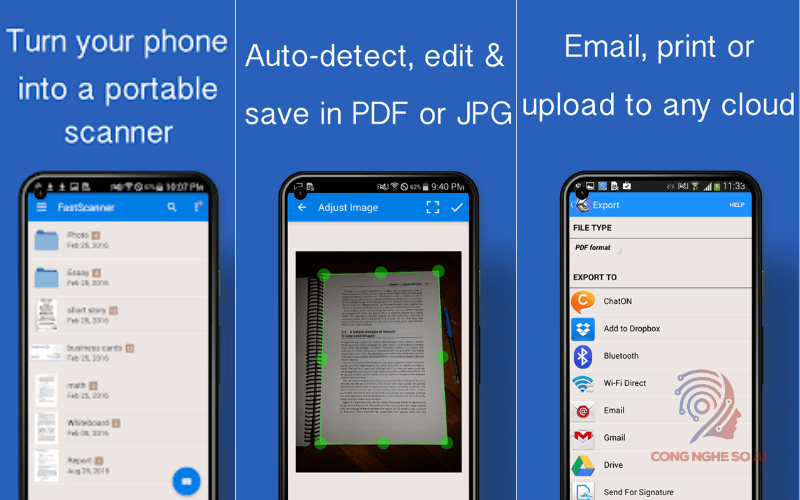Số hóa tài liệu, giấy tờ sang dạng điện tử bằng cách scan được rất nhiều người sử dụng hiện nay. Đây là xu hướng số ở hiện tại và sẽ ngày càng phổ biến hơn trong tương lai. Một công cụ hỗ trợ tốt nhất để số hóa chính là sử dụng phần mềm scan trên điện thoại được nhiều người dùng.
Công nghệ số AI sẽ giới thiệu đến bạn 5 ứng dụng scan phổ biến hoàn toàn miễn phí được dùng nhất hiện nay trong bài viết hôm nay.
Mục lục
1. Phần mềm scan là gì?
Phần mềm scan trên điện thoại là các ứng dụng được thiết kế để sử dụng camera của điện thoại thông minh nhằm chụp và xử lý hình ảnh của tài liệu vật lý thành bản số.
Những ứng dụng này giúp người dùng dễ dàng chuyển đổi các tài liệu giấy, biên lai, ghi chú, hoặc bất kỳ loại giấy tờ nào thành file kỹ thuật số, có thể lưu trữ, chỉnh sửa và chia sẻ.
Các chức năng cơ bản
- Quét tài liệu:
Sử dụng camera điện thoại để chụp ảnh tài liệu. Các ứng dụng này thường có tính năng tự động nhận diện các cạnh của tài liệu và cắt xén ảnh sao cho phù hợp.
Một số ứng dụng còn có khả năng nhận diện nhiều trang, tự động tạo ra một tài liệu PDF duy nhất từ nhiều ảnh chụp.
- Xử lý hình ảnh:
Cải thiện chất lượng hình ảnh bằng cách điều chỉnh độ sáng, độ tương phản và màu sắc.
Loại bỏ nền, điều chỉnh góc nhìn để tài liệu quét rõ ràng dễ đọc hơn.
Nhận dạng ký tự quang học (OCR) để chuyển đổi hình ảnh của văn bản thành văn bản có thể chỉnh sửa, tìm kiếm.
- Lưu trữ và chia sẻ:
Lưu trữ tài liệu đã quét dưới dạng file PDF hoặc hình ảnh (JPEG, PNG) trực tiếp trên điện thoại hoặc trên các dịch vụ lưu trữ đám mây như Google Drive, Dropbox, OneDrive.
Chia sẻ tài liệu qua email, tin nhắn, hoặc các ứng dụng khác.
2. Top 5 Phần mềm Scan trên điện thoại nên dùng
5 Phần mềm Scan trên điện thoại được dùng nhiều nhất, chuyên nghiệp:
2.1 Phần mềm scan CamScanner
CamScanner là một phần mềm scan trên điện thoại được sử dụng phổ biến nhất hiện nay, linh hoạt cho việc số hóa tài liệu, phù hợp cho cả người dùng cá nhân và doanh nghiệp.
Với các tính năng đa dạng, chất lượng quét cao, CamScanner giúp tối ưu hóa quy trình quản lý tài liệu một cách hiệu quả. Cụ thể,
Tính năng nổi bật:
- Sử dụng công nghệ nhận diện, tự động cắt xén các cạnh của tài liệu, cải thiện chất lượng hình ảnh, đảm bảo tài liệu quét rõ ràng.
- OCR (Nhận dạng ký tự quang học): Chuyển đổi hình ảnh thành văn bản có thể chỉnh sửa, hỗ trợ nhiều ngôn ngữ khác nhau.
- Chỉnh sửa tài liệu: Cho phép điều chỉnh độ sáng, độ tương phản, màu sắc, cắt xén tài liệu sau khi quét.
- Lưu trữ tài liệu dưới dạng PDF hoặc hình ảnh (JPEG, PNG), chia sẻ qua email, tin nhắn, hoặc các dịch vụ đám mây như Google Drive, Dropbox, OneDrive, Box.
- Tích hợp các công cụ bảo mật: Bảo vệ tài liệu bằng mật khẩu và cung cấp mã hóa dữ liệu để đảm bảo an toàn cho các tài liệu quan trọng.
- Thêm chữ ký điện tử vào tài liệu PDF trực tiếp từ ứng dụng
Nhược điểm của CamScanner
- Phiên bản miễn phí có quảng cáo, có thể gây khó chịu khi sử dụng.
- Phiên bản trả phí (Premium) khá đắt nhưng cung cấp nhiều tính năng nâng cao.
- Vấn đề bảo mật: Ứng dụng đã gặp một số vấn đề liên quan đến bảo mật, vi phạm quyền riêng tư, dù hiện tại đã được khắc phục.
2.2 Phần mềm scan Adobe Scan
Adobe Scan là một ứng dụng di động được phát triển bởi Adobe sử dụng công nghệ nhận diện ký tự quang học (OCR) để chuyển đổi hình ảnh quét thành văn bản có thể chỉnh sửa, đồng thời tích hợp tốt với các sản phẩm khác của Adobe như Adobe Acrobat, Adobe Document Cloud.
Tính năng nổi bật:
- Quét tài liệu tự động: Tự động nhận diện để quét đa dạng tài liệu, biên lai, ghi chú, danh thiếp. Khả năng tự động nhận diện các cạnh của tài liệu để cắt xén ảnh sao cho phù hợp.
- Tích hợp OCR: Chuyển đổi hình ảnh quét thành văn bản có thể tìm kiếm, chỉnh sửa, giúp dễ dàng sao chép, dán nội dung từ tài liệu quét.
- Lưu trữ trên Adobe Document Cloud, dễ dàng chia sẻ qua email hoặc các dịch vụ đám mây khác như Google Drive, Dropbox, OneDrive.
- Tích hợp với Adobe Acrobat, cho phép chỉnh sửa, ký tên, thêm chú thích vào tài liệu PDF.
- Hình ảnh quét rõ nét, chuyên nghiệp phù hợp cho việc lưu trữ chia sẻ tài liệu quan trọng.
Nhược điểm của Adobe Scan:
- Tính năng hạn chế trong phiên bản miễn phí: Một số tính năng cao cấp và dung lượng lưu trữ đám mây mở rộng yêu cầu đăng ký Adobe Acrobat Pro trả phí.
- Tài liệu quét có thể có kích thước lớn, chiếm nhiều dung lượng lưu trữ trên điện thoại hoặc đám mây.
- Để sử dụng đầy đủ các tính năng, lưu trữ đám mây, người dùng cần có tài khoản Adobe.
2.3 Ứng dụng scan Microsoft Office Lens
Microsoft Office Lens là một ứng dụng được phát triển bởi Microsoft, giúp người dùng sử dụng camera của điện thoại để quét số hóa các tài liệu giấy, bảng trắng, danh thiếp, các loại giấy tờ khác thành file kỹ thuật số.
Tích hợp với các ứng dụng trong bộ Microsoft Office, cho phép người dùng chuyển đổi, chỉnh sửa tài liệu trong các ứng dụng như Word, PowerPoint, OneNote.
Tính năng nổi bật của Microsoft Office Lens
- Quét đa năng tài liệu, bảng trắng, danh thiếp, ảnh chụp giúp người dùng dễ dàng lưu trữ mọi loại thông tin.
- Chuyển đổi hình ảnh quét thành file Word, PowerPoint, PDF. Đặc biệt, Office Lens có khả năng nhận dạng văn bản (OCR) và chuyển đổi chúng thành văn bản có thể chỉnh sửa.
- Tích hợp với OneNote, OneDrive để lưu trữ, chia sẻ tài liệu dễ dàng. Người dùng cũng có thể lưu tài liệu vào bộ nhớ điện thoại hoặc chia sẻ qua email hoặc các ứng dụng khác.
- Xử lý hình ảnh tự động: Tự động nhận diện, cắt xén các cạnh của tài liệu, điều chỉnh góc nhìn để hình ảnh quét rõ ràng, sắc nét.
- Ứng dụng hoàn toàn miễn phí, không có quảng cáo, mang lại trải nghiệm người dùng liền mạch.
Nhược điểm của Microsoft Office Lens
- So với các ứng dụng scan chuyên dụng khác, Office Lens có ít tính năng chỉnh sửa hình ảnh, OCR nâng cao.
- Để sử dụng đầy đủ các tính năng lưu trữ, chia sẻ, người dùng cần có tài khoản Microsoft.
2.4 App scan Genius Scan
Tính năng nổi bật:
- Tự động nhận diện để cắt xén các cạnh của tài liệu, giúp quét nhanh, chính xác.
- Xử lý hình ảnh thông minh: Cải thiện chất lượng hình ảnh bằng cách điều chỉnh độ tương phản, độ sáng và loại bỏ nền.
- Bảo mật cao: Mã hóa bảo vệ tài liệu bằng mật khẩu để đảm bảo an toàn cho dữ liệu quan trọng.
- Tích hợp OCR (Nhận dạng ký tự quang học): Chuyển đổi hình ảnh của văn bản thành văn bản có thể chỉnh sửa (tính năng có trong phiên bản trả phí).
- Giao diện đơn giản dễ sử dụng, hình ảnh quét rõ nét.
Nhược điểm:
- Tính năng giới hạn trong phiên bản miễn phí. Một số tính năng cao cấp, bao gồm OCR, một số tùy chọn chia sẻ, chỉ có trong phiên bản trả phí.
- Không tích hợp nhiều dịch vụ đám mây như các ứng dụng khác, người dùng cần thêm thao tác để lưu trữ, chia sẻ tài liệu trên các nền tảng này.
- Quảng cáo: Phiên bản miễn phí có quảng cáo, có thể gây phiền phức cho người dùng.
2.5 Phần mềm scan Fast Scanner
Fast Scanner là một ứng dụng scan tài liệu trên điện thoại di động, cho phép người dùng sử dụng camera của điện thoại để quét số hóa các tài liệu giấy thành file kỹ thuật số
Tính năng nổi bật:
- Quét tài liệu nhanh chóng, dễ dàng tiết kiệm thời gian khi cần số hóa nhiều tài liệu. Hỗ trợ quét nhiều trang lưu thành một tài liệu PDF duy nhất.
- Có thể cải thiện chất lượng hình ảnh bằng cách điều chỉnh độ sáng, độ tương phản, cắt xén tài liệu.
- Tài liệu quét có thể được lưu dưới dạng file PDF hoặc hình ảnh (JPEG, PNG). Dễ dàng chia sẻ qua email, tin nhắn, hoặc các dịch vụ đám mây như Google Drive, Dropbox.
- Ứng dụng miễn phí với đầy đủ tính năng cơ bản.
- Giao diện trực quan đơn giản dễ sử dụng
Nhược điểm:
- Hình ảnh quét có thể không rõ nét bằng các ứng dụng cao cấp khác.
- Phiên bản miễn phí có quảng cáo, có thể gây phiền phức.
3. Mẹo để có chất lượng file scan tốt nhất
3.1 Chọn nền phẳng và ánh sáng tốt
- Đặt tài liệu trên nền phẳng, có màu sắc tương phản với tài liệu để dễ nhận diện các cạnh.
- Ánh sáng tự nhiên: Sử dụng ánh sáng tự nhiên hoặc đèn chiếu sáng đều để tránh bóng, đảm bảo hình ảnh rõ nét.
3.2 Sử dụng các tính năng chỉnh sửa của ứng dụng
- Cắt xén tự động: Cho phép ứng dụng tự động nhận diện dễ dàng cắt xén các cạnh của tài liệu.
- Điều chỉnh hình ảnh: Sử dụng các công cụ điều chỉnh độ sáng, độ tương phản và màu sắc để cải thiện chất lượng hình ảnh.
- Sử dụng OCR: Nếu cần, áp dụng tính năng OCR để chuyển đổi hình ảnh thành văn bản có thể chỉnh sửa, tìm kiếm.
Hy vọng những phần mềm scan trên điện thoại được congnghesoAI giới thiệu trong bài viết giúp bạn tiết kiệm thời gian trong việc tìm hiểu và lựa chọn được công cụ scan phù hợp. Ủng hộ trang bằng cách xem thêm nhiều tin tức công nghệ số để trang viết thêm nhiều tin tức công nghệ hữu ích nhé.